Noyau de Liquorix est une alternative gratuite et open source au noyau Linux à usage général fourni avec Fedora 36. Il propose des paramètres personnalisés et de nouvelles fonctionnalités et est conçu pour fournir une expérience de bureau réactive et fluide, en particulier pour le nouveau matériel.
Le noyau Liquorix est populaire parmi les exigences de jeu Linux, de streaming et de latence ultra-faible et possède souvent les derniers noyaux Linux. Pour plus d'informations sur Liquorix avant l'installation, consultez leur page de fonctionnalités.
Dans le didacticiel suivant, vous apprendrez à installer le noyau Liquorix sur votre poste de travail ou serveur Fedora 36 à l'aide du référentiel copr rmnscnce/kernel-lqx avec en option comment réinstaller le noyau par défaut pour les utilisateurs qui souhaitent changer retour.
Mettre à jour Fedora
Tout d'abord, avant de commencer l'installation, vous devez mettre à jour votre système pour vous assurer que tous les packages existants sont à jour afin d'éviter tout conflit.
sudo dnf upgrade --refresh -yInstaller le noyau Liquorix
La première tâche consiste à activer le référentiel Copr rmnscnce/kernel-lqx . Dans votre terminal, utilisez la commande suivante.
sudo dnf copr enable rmnscnce/kernel-lqx -yAvec le référentiel Copr maintenant activé, vous pouvez installer le noyau Liquorix.
sudo dnf install kernel-lqx -yNotez que vous pouvez également installer des packages facultatifs.
Facultatif. Installez kernel-lqx- développer
sudo dnf install kernel-lqx-develFacultatif. Installez kernel-lqx- en-têtes
sudo dnf install kernel-lqx-headersUne fois installé, vous devez redémarrer votre PC, ce que vous pouvez faire rapidement dans la fenêtre du terminal.
rebootUne fois de retour sur votre système, vérifiez l'installation.
hostnamectlOu vous pouvez utiliser la commande de version cat.
cat /proc/versionNotez qu'au moment du tutoriel, Liquorix utilise toujours 5.16. Cependant, cela sera bientôt déplacé vers 5.17; contrairement à XanMod, qui a des versions stables et à la pointe de la technologie, Liquorix se concentre sur le fait d'avoir un noyau personnalisé stable uniquement à installer.
Exemple de résultat :
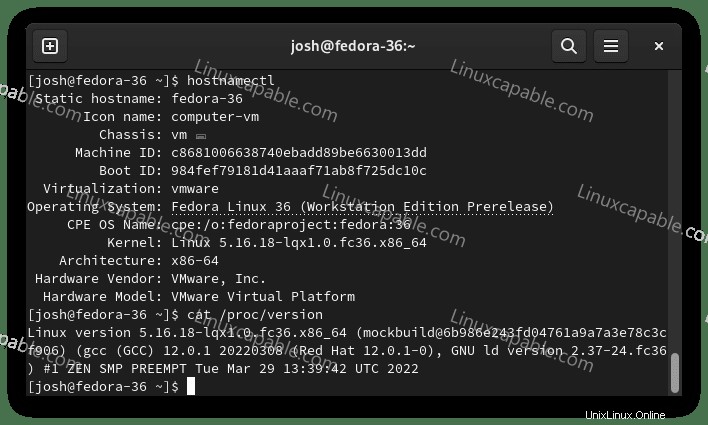
Pour les utilisateurs qui préfèrent les jolies impressions, installez neofetch.
sudo dnf install neofetch -yImprimez les spécifications de votre système à l'aide de la commande suivante.
neofetchExemple de résultat :
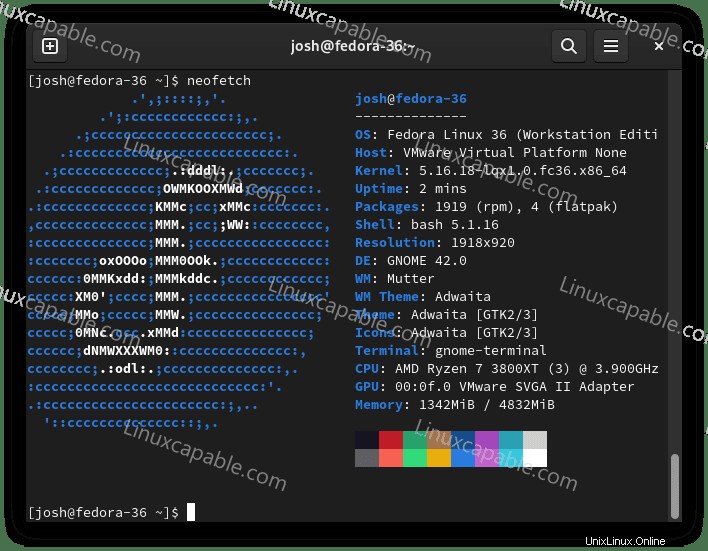
N'oubliez pas que ce numéro de version sera différent dans le temps et que le noyau Liquorix reçoit des mises à jour en permanence.
Comment mettre à jour/mettre à niveau le noyau Liquorix
Pour maintenir à jour le noyau Linux que vous avez installé avec Liquorix, vous exécuterez les commandes standard de mise à jour et de mise à niveau dnf.
Pour vérifier les mises à jour.
sudo dnf upgradeSi une mise à niveau est disponible.
sudo dnf upgradeAlternativement, les utilisateurs doivent utiliser la upgrade –refresh commande, qui est plus rapide et plus précise.
sudo dnf upgrade --refreshComment supprimer (désinstaller) le noyau Liquorix
Tout d'abord, désactivez le référentiel Copr à partir duquel Liquorix a été installé.
sudo dnf copr disable rmnscnce/kernel-lqx -yEnsuite, supprimez Liquourix Kernel du mieux possible à l'aide de la commande suivante.
sudo dnf autoremove kernel-lqx* -yN'oubliez pas d'ajouter des modules supplémentaires tels que en-têtes ou devel si vous avez ajouté ces extras.
Ensuite, réinstallez les packages Fedora Kernel.
sudo dnf reinstall kernel kernel-coreAlternativement, pour tout réinstaller, utilisez la commande suivante.
sudo dnf reinstall kernel*Exemple de résultat :
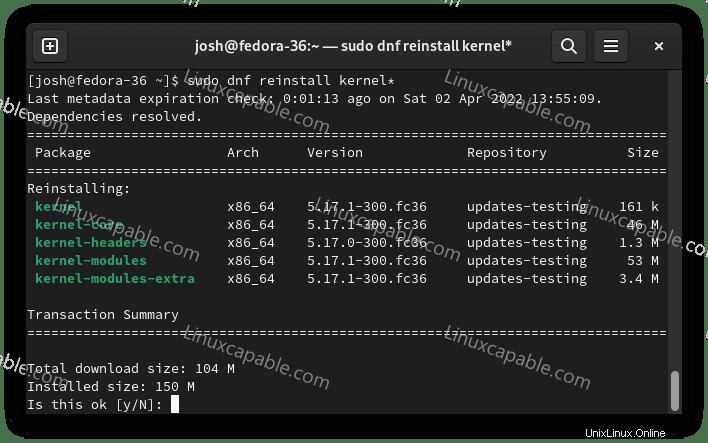
Type Y, puis la ENTER KEY pour continuer et réinstaller le noyau Fedora par défaut.
Ensuite, redémarrez votre PC.
rebootDe retour dans votre système, revérifiez la version du noyau installée sur votre système Fedora 36.
cat /proc/versionExemple de résultat :
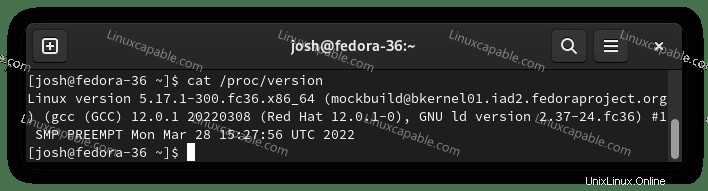
Ensuite, confirmez que les noyaux d'origine sont installés uniquement à l'aide de rpm -qa commande .
rpm -qa | grep `uname -r`Exemple de résultat :
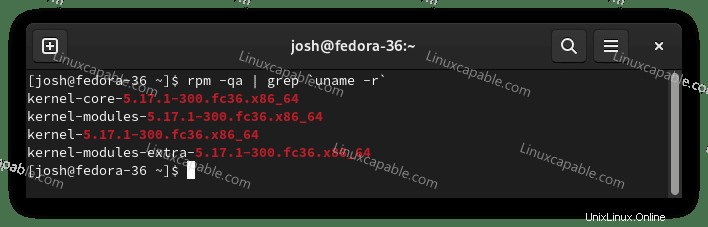
Félicitations, vous avez restauré le noyau système original par défaut de Fedora 36 et supprimé entièrement le noyau Liquorix.
Dépannage
Pour les utilisateurs ayant des problèmes après la réinstallation du noyau par défaut, la meilleure solution consiste à utiliser le distribution-sync commande même si tout semble correct.
La commande est bonne pour restaurer les packages Fedora par défaut et remettre votre système Fedora sur les rails, mais cela doit être utilisé avec parcimonie.
sudo dnf distro-sync -y